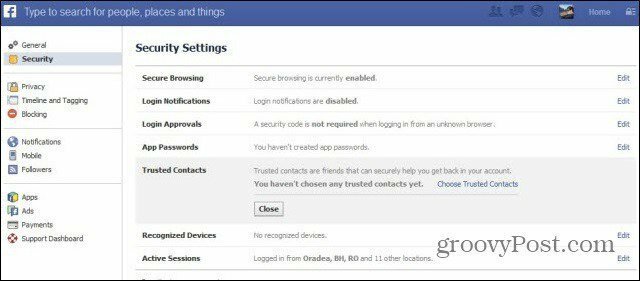Come installare l'aggiornamento di Windows 10 21H1 maggio 2021
Microsoft Windows 10 Eroe / / May 18, 2021

Ultimo aggiornamento il

Microsoft ha recentemente iniziato a distribuire Windows 10 versione 21H1, la prossima versione principale del sistema operativo dell'azienda. Come è tipico dei grandi aggiornamenti delle funzionalità di Windows 10, questo sarà un lancio scaglionato. Inizierà prima con i dispositivi compatibili, seguito dal rilascio a più utenti nei prossimi mesi. Come Windows 10 20H2, questo è più simile a un grande aggiornamento cumulativo (precedentemente noto come Service Pack) che a un aggiornamento completo.
Aggiornamento di Windows 10 21H1 maggio 2021
Microsoft ha annunciato la disponibilità della versione 21H1 martedì con Microsoft executive Scrittura di John Cable:
Oggi segna l'inizio della disponibilità di Windows 10, versione 21H1. Come ho notato quando abbiamo annunciato per la prima volta l'aggiornamento di maggio 2021 a febbraio, abbiamo fondato questo aggiornamento sulle esigenze espresse da voi, i nostri clienti, nel corso dell'ultimo anno di lavoro, apprendimento e gioco a distanza continui. L'aggiornamento di maggio 2021 ha lo scopo di fornire funzionalità importanti che migliorano la sicurezza, l'accesso remoto e la qualità e progettato per fornire un'esperienza di aggiornamento rapida. Abbiamo rilasciato e valutato build di anteprima tramite il programma Windows Insider negli ultimi mesi e, sulla base del feedback raccolto dalla nostra comunità di Insider, siamo ora pronti per iniziare una fase graduale srotolare.
Di seguito sono riportati solo alcuni dei punti salienti inclusi con l'aggiornamento della versione 21H1 di maggio 2021:
- Supporto multicamera di Windows Hello per impostare l'impostazione predefinita come fotocamera esterna quando sono presenti sia fotocamere esterne che interne di Windows Hello.
- I miglioramenti delle prestazioni di Windows Defender Application Guard, inclusa l'ottimizzazione dei tempi di apertura dei documenti.
- Il servizio Criteri di gruppo (GPSVC) di Strumentazione gestione Windows (WMI) aggiorna il miglioramento delle prestazioni per supportare scenari di lavoro remoto.
- Rimuove l'applicazione desktop legacy di Microsoft Edge che non è supportata e installa il nuovo Microsoft Edge.
Installa l'aggiornamento di Windows 10 21H1 maggio 2021
Nota: Prima di iniziare l'aggiornamento, assicurati di farlo eseguire il backup completo del sistema primo.
Il modo migliore per verificare se la versione 21H1 è disponibile per il tuo sistema è quello di Start> Impostazioni> Aggiornamento e sicurezza> Windows Update e fare clic su Ricerca aggiornamenti pulsante. Se il tuo sistema è pronto per il rilascio, fai clic sul link "Scarica e installa". Inizierà il download e sarà necessario un riavvio per completare il processo.
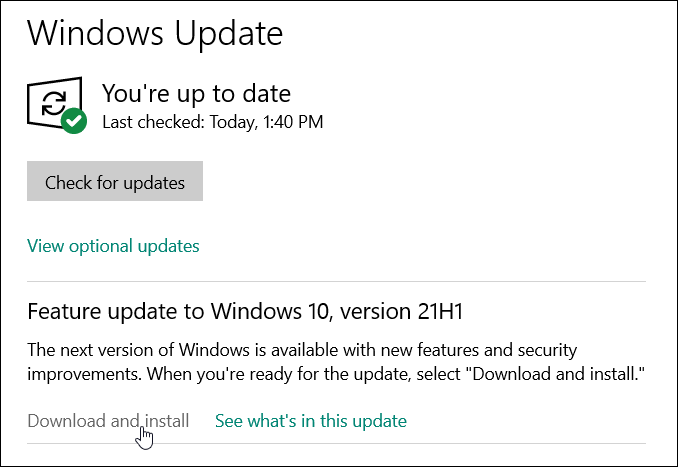
Installa Windows 21H1 con Update Assistant
È meglio attendere fino a quando Windows Update non determina che il PC è pronto per l'aggiornamento. Tuttavia, puoi forzare l'aggiornamento. Se sei un utente esperto e sei pronto per possibili problemi di stabilità, puoi installarlo manualmente.
Vai al Pagina di download di Windows 10. Da lì, fai clic su Aggiorna ora nella sezione "Aggiornamento di Windows 10 maggio 2021". Questo scaricherà lo strumento Update Assistant in modo da poterlo installare ed eseguirlo. Lo strumento controllerà la RAM, la CPU, lo spazio su disco e altro hardware del tuo sistema per determinarne la compatibilità. Se è tutto a posto (e se stai già utilizzando la versione 20H2, dovrebbe esserlo), l'installazione inizierà.
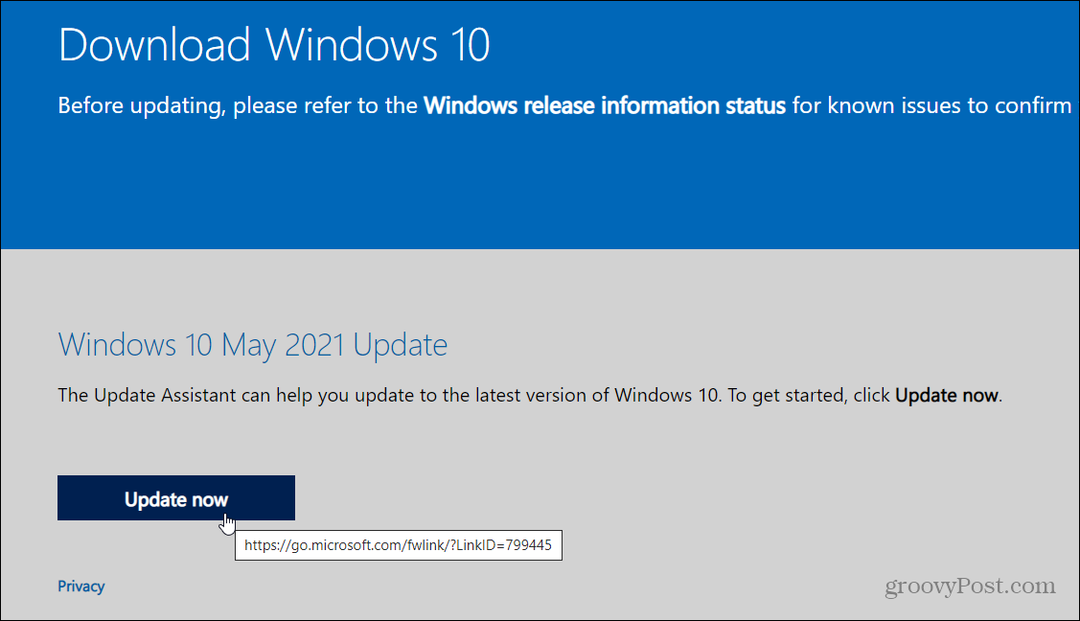
Il processo di installazione è semplice; fare clic su alcuni pulsanti seguendo la procedura guidata su schermo. È necessario riavviare il PC per completare l'installazione. E la quantità di tempo necessaria varierà. Potresti avviarlo quando hai tempo a disposizione durante il giorno o durante la notte.
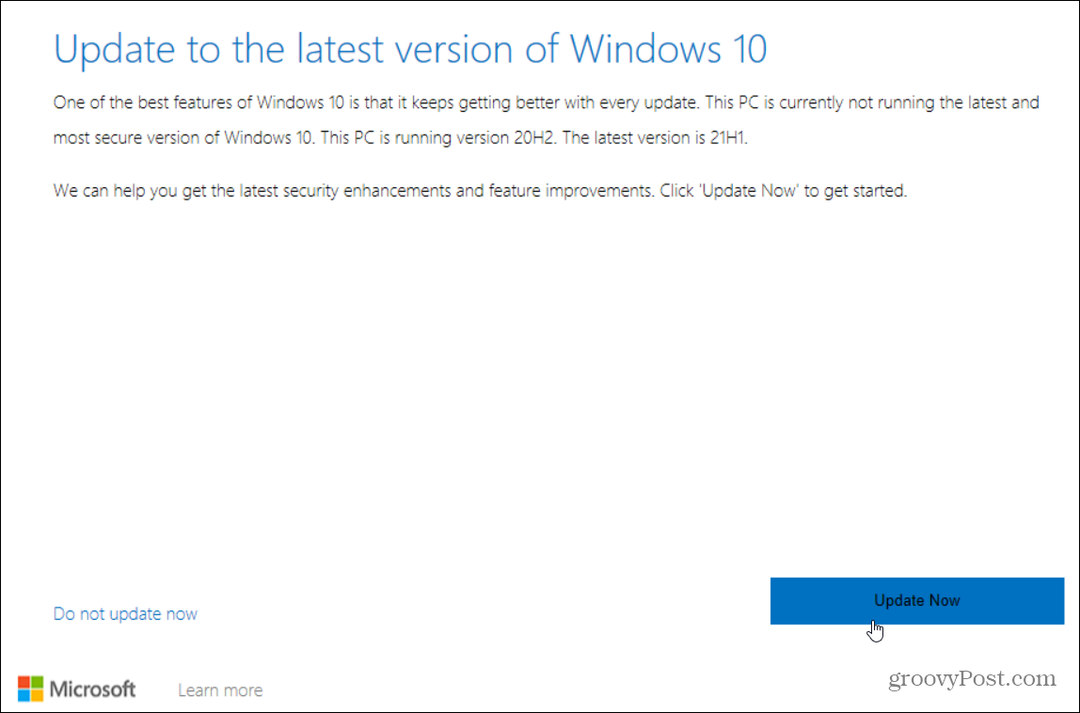
Se è necessario annullare l'installazione per qualsiasi motivo, fare clic sul collegamento "Annulla aggiornamento" sul lato sinistro della procedura guidata.
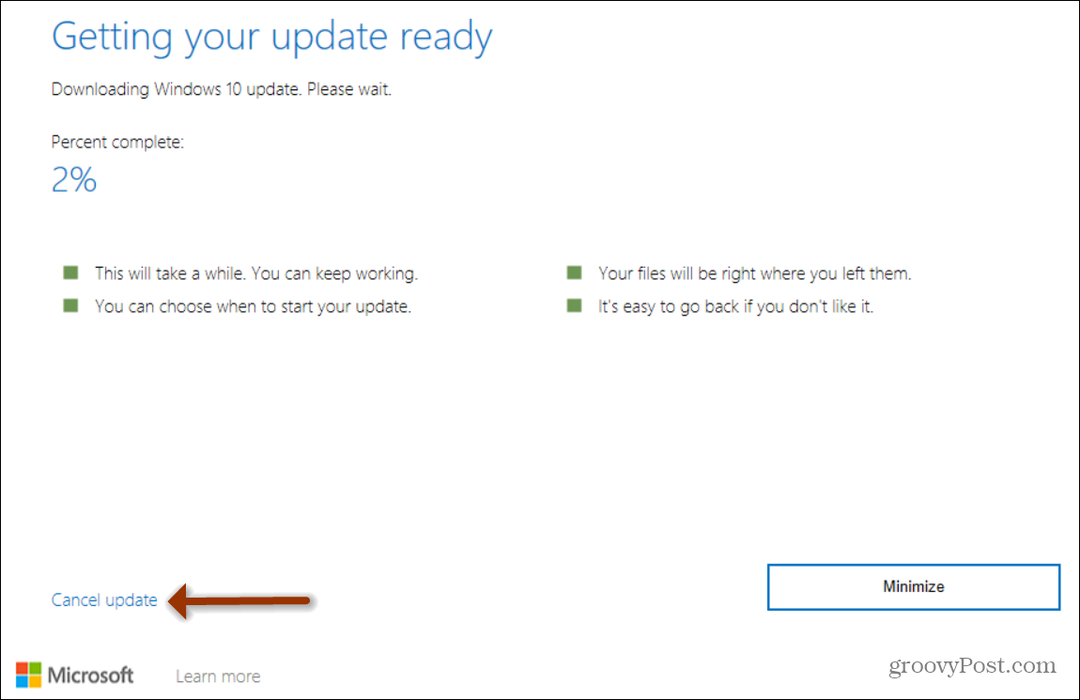
Ottieni 21H1 con lo strumento di creazione multimediale
Un'altra opzione che hai per installare l'aggiornamento di Windows 10 versione 21H1 maggio 2021 consiste nell'utilizzare l'estensione Strumento per la creazione di contenuti multimediali. È disponibile anche su Pagina di download di Windows 10. Ciò ti consente di scaricare un file Immagine ISO o metterlo su una chiavetta USB e aggiornarlo o installarlo di nuovo. È per utenti più avanzati, quindi se non sei sicuro di quello che stai facendo, utilizza uno degli altri due metodi sopra. Lo strumento di creazione multimediale è rivolto maggiormente agli amministratori IT e agli utenti esperti.
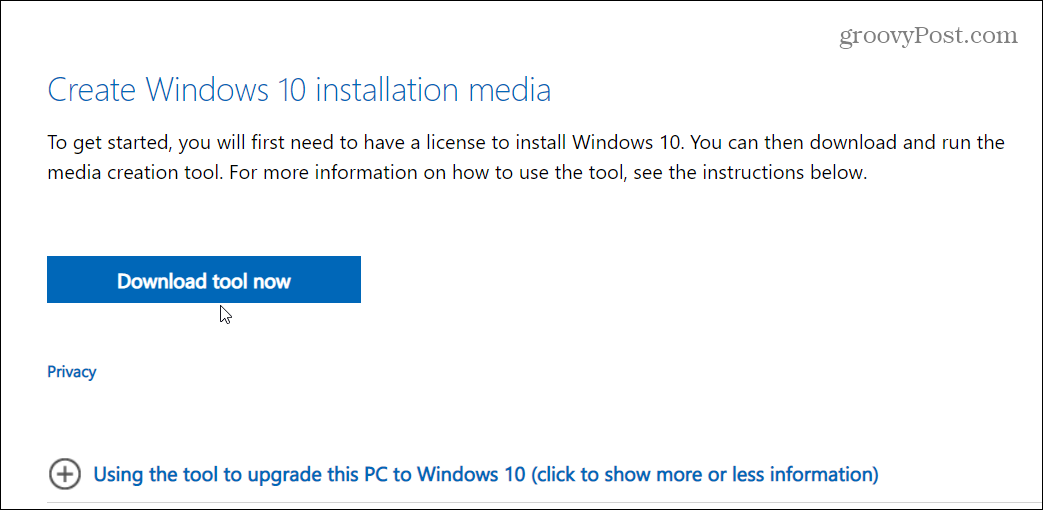
Eseguire prima il backup dei dati
Anche se questo non è il più grande aggiornamento che Microsoft ha pubblicato, è comunque importante prima eseguire il backup dei dati. Indipendentemente dal percorso che prendi per ottenerlo, assicurati di eseguire prima il backup dei dati.
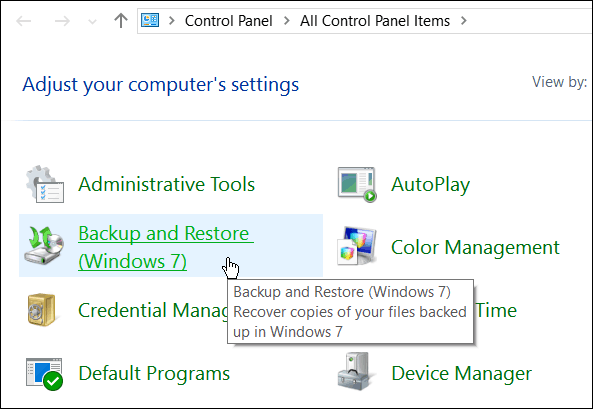
Per ottenere i migliori risultati, assicurati di eseguire il backup dei documenti e dei file più importanti. È anche importante fare un backup completo del sistema prima di dare il via all'aggiornamento. In questo modo, se qualcosa dovesse andare storto durante il processo di aggiornamento, potrai tornare allo stato precedente.
Come cancellare la cache, i cookie e la cronologia di navigazione di Google Chrome
Chrome fa un ottimo lavoro di memorizzazione della cronologia di navigazione, della cache e dei cookie per ottimizzare le prestazioni del browser online. Ecco come ...
Corrispondenza dei prezzi in negozio: come ottenere i prezzi online durante gli acquisti in negozio
Acquistare in negozio non significa che devi pagare prezzi più alti. Grazie alle garanzie di corrispondenza dei prezzi, puoi ottenere sconti online mentre fai acquisti in ...
Come regalare un abbonamento Disney Plus con una carta regalo digitale
Se ti sei divertito con Disney Plus e vuoi condividerlo con altri, ecco come acquistare un abbonamento Disney + Gift per ...
La tua guida alla condivisione di documenti in Documenti, Fogli e Presentazioni Google
Puoi collaborare facilmente con le app basate sul Web di Google. Ecco la tua guida alla condivisione in Documenti, Fogli e Presentazioni Google con le autorizzazioni ...